¿No tienes botón Novo? Soluciona y restablece tu Lenovo fácilmente
- Inicio
- Support
- Consejos-Sistema de rescate
- ¿No tienes botón Novo? Soluciona y restablece tu Lenovo fácilmente
Resumen
Aprende a restablecer de fábrica tu portátil Lenovo sin el botón Novo con instrucciones claras y sencillas, ideales si eres principiante. Recupera tu equipo fácilmente, aunque esté bloqueado o tenga fallos de hardware. Soluciones rápidas y eficaces para que tu portátil funcione como el primer día. ¡Descúbrelo todo a continuación!
Tabla de contenidos
 Métodos para restablecer de fábrica un portátil Lenovo sin botón Novo
Métodos para restablecer de fábrica un portátil Lenovo sin botón Novo- Método 1: Restablecer de fábrica tu portátil Lenovo sin botón Novo a través de Configuración de Windows (si puedes iniciar sesión)
- Método 2: Restablecer de fábrica tu portátil Lenovo sin botón Novo usando el BIOS
- Método 3: Restablecer de fábrica tu portátil Lenovo sin botón Novo con Shift + Reiniciar
- Método 4: Restablecer de fábrica tu portátil Lenovo sin botón Novo usando un disco de instalación de Windows 11
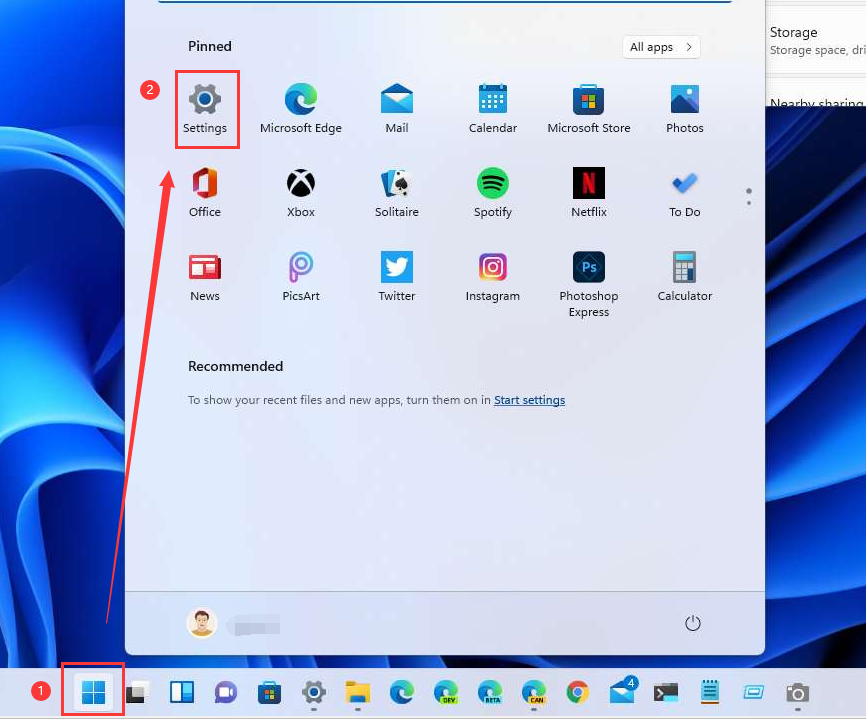
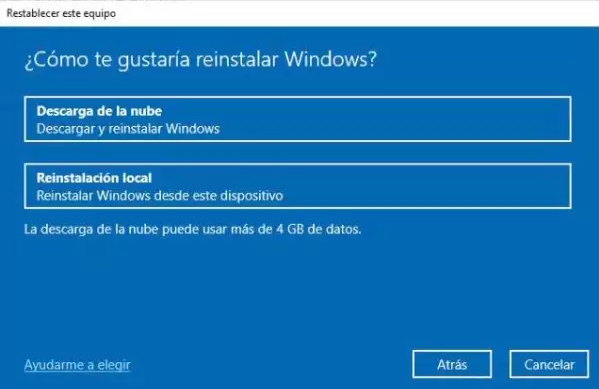


* Usa el Menú de Arranque F12 y selecciona cualquier entrada etiquetada como «Windows Boot Manager (Recuperación)» si existe.
* O fuerza WinRE: enciende, interrumpe el arranque durante los puntos giratorios tres veces (apaga cada vez) para activar « Preparando Reparación Automática », que lleva a WinRE.

Activar/crear nueva cuenta Crea nueva cuenta Windows y habilita las cuentas deshabilitadas (incluidas las de administrador, local, etc.) con un solo clic.
Restablecar contraseña de Windows Cinco minutos para restablecer contraseña de Windows sin perder ningún datos, es 100% seguro.
Borrar la contraseña de Windows Soporta para eliminar directamente contraseña de la cuenta local y del administrador de Windows 10 / 8.1 / 8/7 / XP / Vista.
Fácil de operar No se requiere conocimiento profesional ni disco de restablecimiento de contraseña para eliminar contraseña.
Solucionar casi todos los problemas de Windows Clonación de disco, migración de archivos, borrado de disco, problemas de inicio de Windows, detección de disco y más.
Activar/crear nueva cuenta Crea nueva cuenta Windows y habilita las cuentas deshabilitadas (incluidas las de administrador, local, etc.) con un solo clic.
Borrar la contraseña de Windows – Soporta para eliminar directamente contraseña de la cuenta local y del administrador de Windows 10 / 8.1 / 8/7 / XP / Vista.
Restablecar contraseña de Windows Cinco minutos para restablecer contraseña de Windows sin perder ningún datos, es 100% seguro.
Nota: Después de instalar y activar el software, debe descargar el archivo ISO en la interfaz.
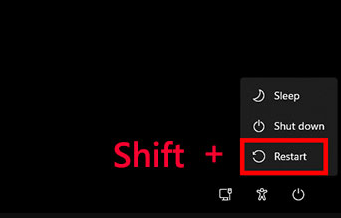


Activar/crear nueva cuenta Crea nueva cuenta Windows y habilita las cuentas deshabilitadas (incluidas las de administrador, local, etc.) con un solo clic.
Restablecar contraseña de Windows Cinco minutos para restablecer contraseña de Windows sin perder ningún datos, es 100% seguro.
Borrar la contraseña de Windows Soporta para eliminar directamente contraseña de la cuenta local y del administrador de Windows 10 / 8.1 / 8/7 / XP / Vista.
Fácil de operar No se requiere conocimiento profesional ni disco de restablecimiento de contraseña para eliminar contraseña.
Solucionar casi todos los problemas de Windows Clonación de disco, migración de archivos, borrado de disco, problemas de inicio de Windows, detección de disco y más.
Activar/crear nueva cuenta Crea nueva cuenta Windows y habilita las cuentas deshabilitadas (incluidas las de administrador, local, etc.) con un solo clic.
Borrar la contraseña de Windows – Soporta para eliminar directamente contraseña de la cuenta local y del administrador de Windows 10 / 8.1 / 8/7 / XP / Vista.
Restablecar contraseña de Windows Cinco minutos para restablecer contraseña de Windows sin perder ningún datos, es 100% seguro.
Nota: Después de instalar y activar el software, debe descargar el archivo ISO en la interfaz.
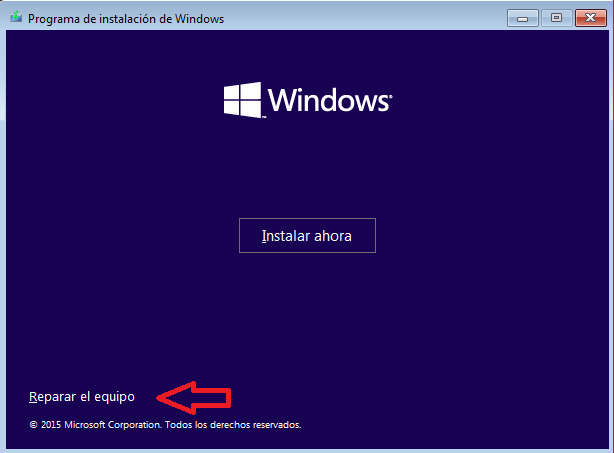
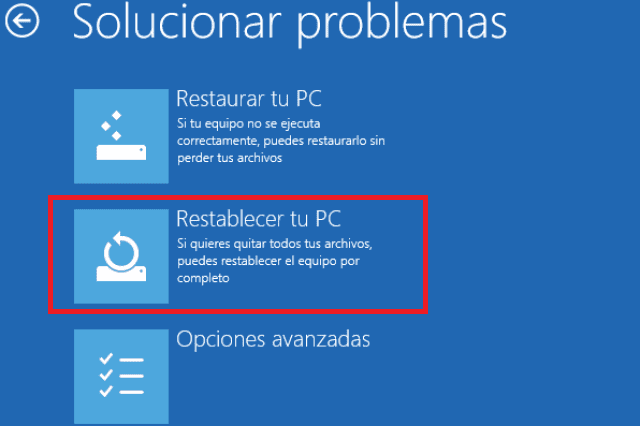
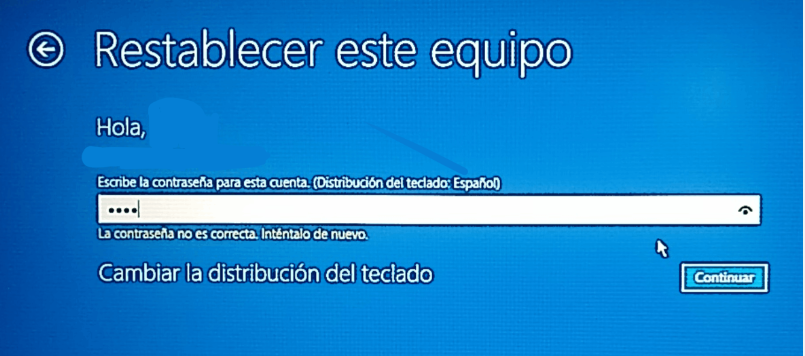

Restablecimiento de contraseña de Windows Restablecer/eliminar la contraseña de inicio de sesión de la cuenta en tres sencillos pasos.
Rescate de archivos Rescata archivos perdidos rápidamente sin iniciar el sistema Windows.
Transferencia rápida Los archivos existentes en la computadora se pueden transferir rápidamente sin el sistema de Windows.
Arreglar la falla de arranque de Windows Puede reparar varias fallas o bloqueos de inicio de Windows.
Borrado de disco seguro Borre completamente los archivos del disco, los datos no tienen miedo de ser restaurados.
Restablecimiento de contraseña de Windows Restablecer/eliminar la contraseña de inicio de sesión de la cuenta en tres sencillos pasos.
Rescate de archivos Rescata archivos perdidos rápidamente sin iniciar el sistema Windows.
Transferencia rápida Los archivos existentes en la computadora se pueden transferir rápidamente sin el sistema de Windows.
Nota: Después de instalar y activar el software, debe descargar el archivo ISO en la interfaz.
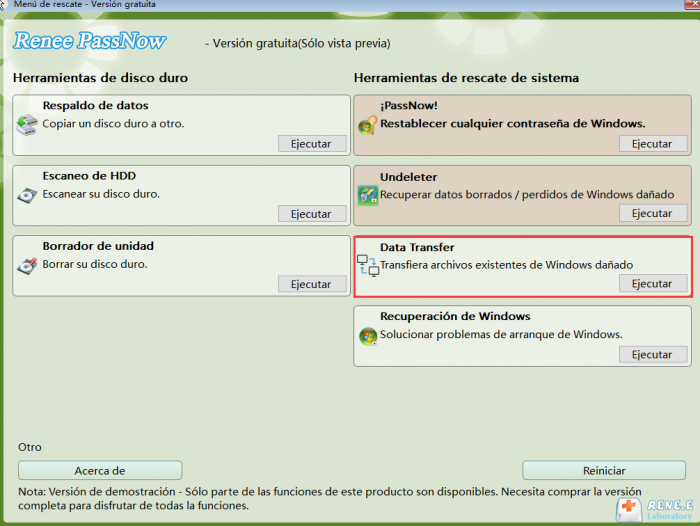


| Tipo de dispositivo | Método para acceder al menú de arranque |
|---|---|
Lenovo (Portátiles de consumo) | F2 o Fn + F2 |
Lenovo (Sobremesas) | F1 |
Lenovo (ThinkPads) | Enter y luego F1 |




Activar/crear nueva cuenta Crea nueva cuenta Windows y habilita las cuentas deshabilitadas (incluidas las de administrador, local, etc.) con un solo clic.
Restablecar contraseña de Windows Cinco minutos para restablecer contraseña de Windows sin perder ningún datos, es 100% seguro.
Borrar la contraseña de Windows Soporta para eliminar directamente contraseña de la cuenta local y del administrador de Windows 10 / 8.1 / 8/7 / XP / Vista.
Fácil de operar No se requiere conocimiento profesional ni disco de restablecimiento de contraseña para eliminar contraseña.
Solucionar casi todos los problemas de Windows Clonación de disco, migración de archivos, borrado de disco, problemas de inicio de Windows, detección de disco y más.
Activar/crear nueva cuenta Crea nueva cuenta Windows y habilita las cuentas deshabilitadas (incluidas las de administrador, local, etc.) con un solo clic.
Borrar la contraseña de Windows – Soporta para eliminar directamente contraseña de la cuenta local y del administrador de Windows 10 / 8.1 / 8/7 / XP / Vista.
Restablecar contraseña de Windows Cinco minutos para restablecer contraseña de Windows sin perder ningún datos, es 100% seguro.
Nota: Después de instalar y activar el software, debe descargar el archivo ISO en la interfaz.
P1: ¿Qué es el botón Novo de Lenovo y dónde está ubicado?
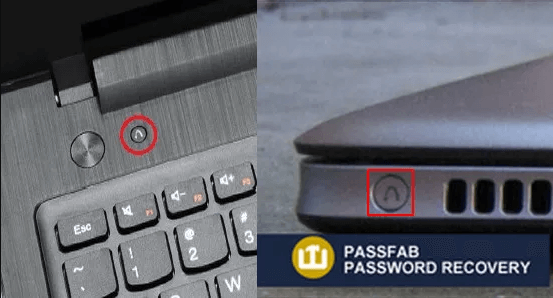
P2: ¿F11 o F12 activan un restablecimiento de fábrica?
P3: ¿Necesito conservar Windows durante el restablecimiento o debo eliminar todo?
P4: ¿Usar un disco de instalación de Windows 11 permite acceder al entorno de recuperación?
P5: ¿Qué hago si quiero evitar la pérdida de datos pero necesito restablecer por problemas de rendimiento?

Activar/crear nueva cuenta Crea nueva cuenta Windows y habilita las cuentas deshabilitadas (incluidas las de administrador, local, etc.) con un solo clic.
Restablecar contraseña de Windows Cinco minutos para restablecer contraseña de Windows sin perder ningún datos, es 100% seguro.
Borrar la contraseña de Windows Soporta para eliminar directamente contraseña de la cuenta local y del administrador de Windows 10 / 8.1 / 8/7 / XP / Vista.
Fácil de operar No se requiere conocimiento profesional ni disco de restablecimiento de contraseña para eliminar contraseña.
Solucionar casi todos los problemas de Windows Clonación de disco, migración de archivos, borrado de disco, problemas de inicio de Windows, detección de disco y más.
Activar/crear nueva cuenta Crea nueva cuenta Windows y habilita las cuentas deshabilitadas (incluidas las de administrador, local, etc.) con un solo clic.
Borrar la contraseña de Windows – Soporta para eliminar directamente contraseña de la cuenta local y del administrador de Windows 10 / 8.1 / 8/7 / XP / Vista.
Restablecar contraseña de Windows Cinco minutos para restablecer contraseña de Windows sin perder ningún datos, es 100% seguro.
Nota: Después de instalar y activar el software, debe descargar el archivo ISO en la interfaz.
Posts Relacionados :
Cómo actualizar el SSD de tu Lenovo Legion 2025 y mejorar el rendimiento gaming
06-07-2025
Alberte Vázquez : Descubre cómo actualizar el SSD de tu Lenovo Legion en 2025 con esta guía fácil y rápida. Amplía...
3 Métodos Sencillos para Restablecer de Fábrica Lenovo ThinkPad Windows 7 sin Contraseña
02-12-2023
Camila Arellano : Descubre los 4 métodos esenciales para restablecer tu Lenovo ThinkPad con Windows 7 sin contraseña. Ya sea con...
Restablecer portátil Lenovo sin contraseña: Guía paso a paso
02-12-2023
Hernán Giménez : Si olvidas la contraseña de tu portátil Lenovo, no te preocupes. Con varios métodos, puedes restablecerla fácilmente. Sigue...
[4 métodos] Recupera el acceso a tu portátil Lenovo restableciendo el PIN
05-12-2023
Hernán Giménez : Si has olvidado el PIN de tu portátil Lenovo, existen varias opciones para recuperar el acceso, desde usar...


Comentarios de los usuarios
Dejar un comentario